Instagram는 단순한 이미지 공유 플랫폼 이상의 존재입니다. 이는 하나의 예술 형식이며, 자신의 사진 기술을 한 단계 끌어올리려는 모든 사람은 이미지 편집을 고려해야 합니다. 특히 Adobe Lightroom과 프리셋적용을 통해 인상적인 이미지를 효과적으로 실현할 수 있습니다. 이 튜토리얼에서는 Lightroom에서 나만의 프리셋을 만들고 이를 이미지에 적용하여 일관되고 전문적인 미학을 달성하는 방법을 배울 수 있습니다.
주요 사항:
- Adobe Lightroom의 프리셋은 효율적인 이미지 편집과 일관된 이미지 미학을 가능하게 합니다.
- 자신만의 프리셋을 만드는 것은 간단하며 개인의 요구에 맞게 조정할 수 있습니다.
- 프리셋을 전략적으로 적용하면 시간을 절약하고 사진의 품질을 크게 향상시킬 수 있습니다.
단계별 지침
인스타그램 이미지를 최적으로 편집하여 더 많은 팔로워를 얻으려면 Adobe Lightroom에서 프리셋을 만들고 사용하는 다음 단계를 고려하세요.
1. 이미지 선택
먼저 편집할 이미지를 Lightroom에 가져오세요. 이를 위해 원본 이미지를 위한 새 폴더를 만드세요. 이 이미지는 당신의 편집된 사진 작품의 기초가 될 것입니다.
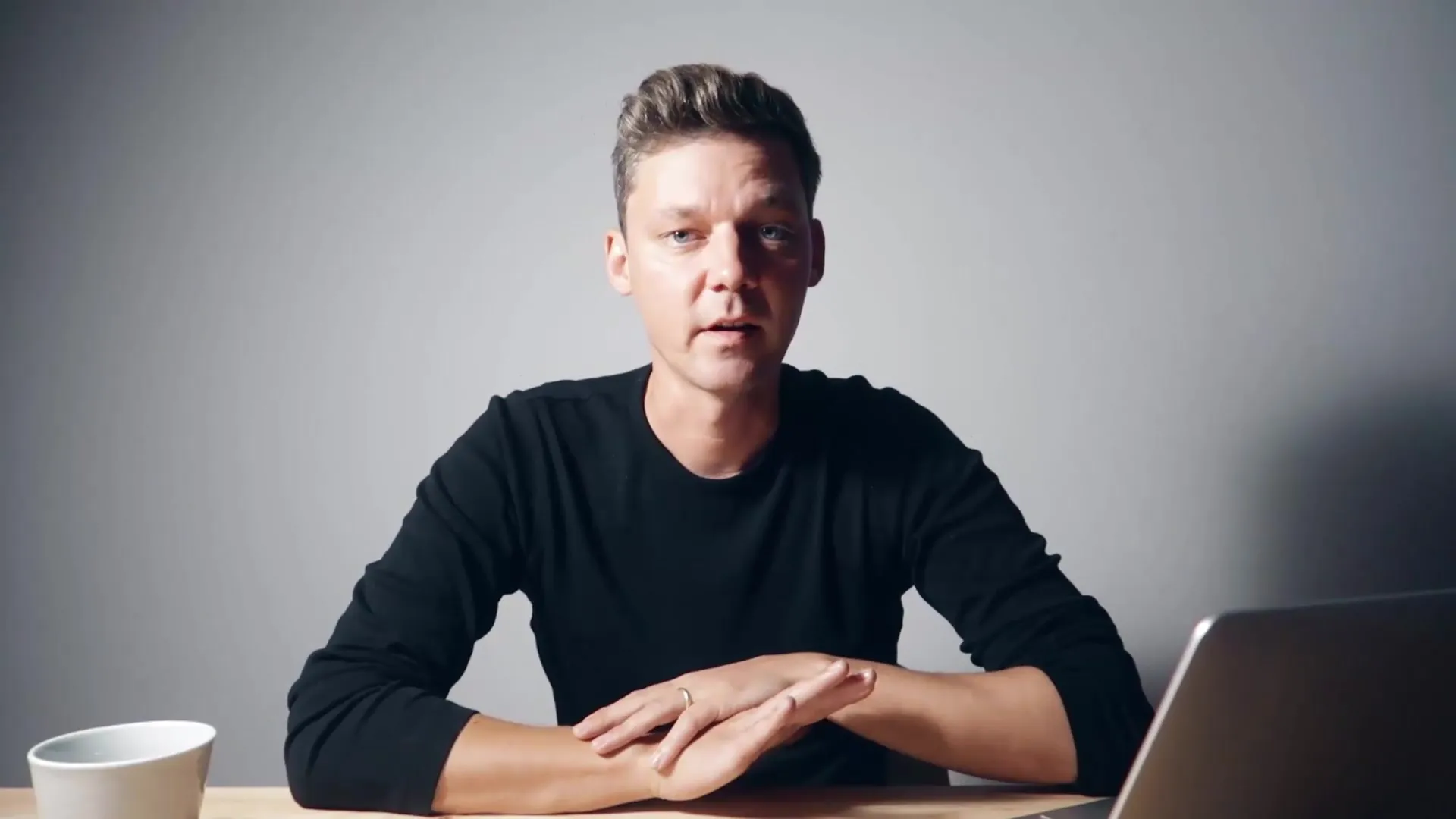
2. 이미지 개발 시작
편집할 첫 번째 이미지를 선택하고 Lightroom의 “개발” 모드로 전환하세요. 여기서 원하는 효과를 얻기 위해 필요한 모든 조정을 할 수 있습니다.
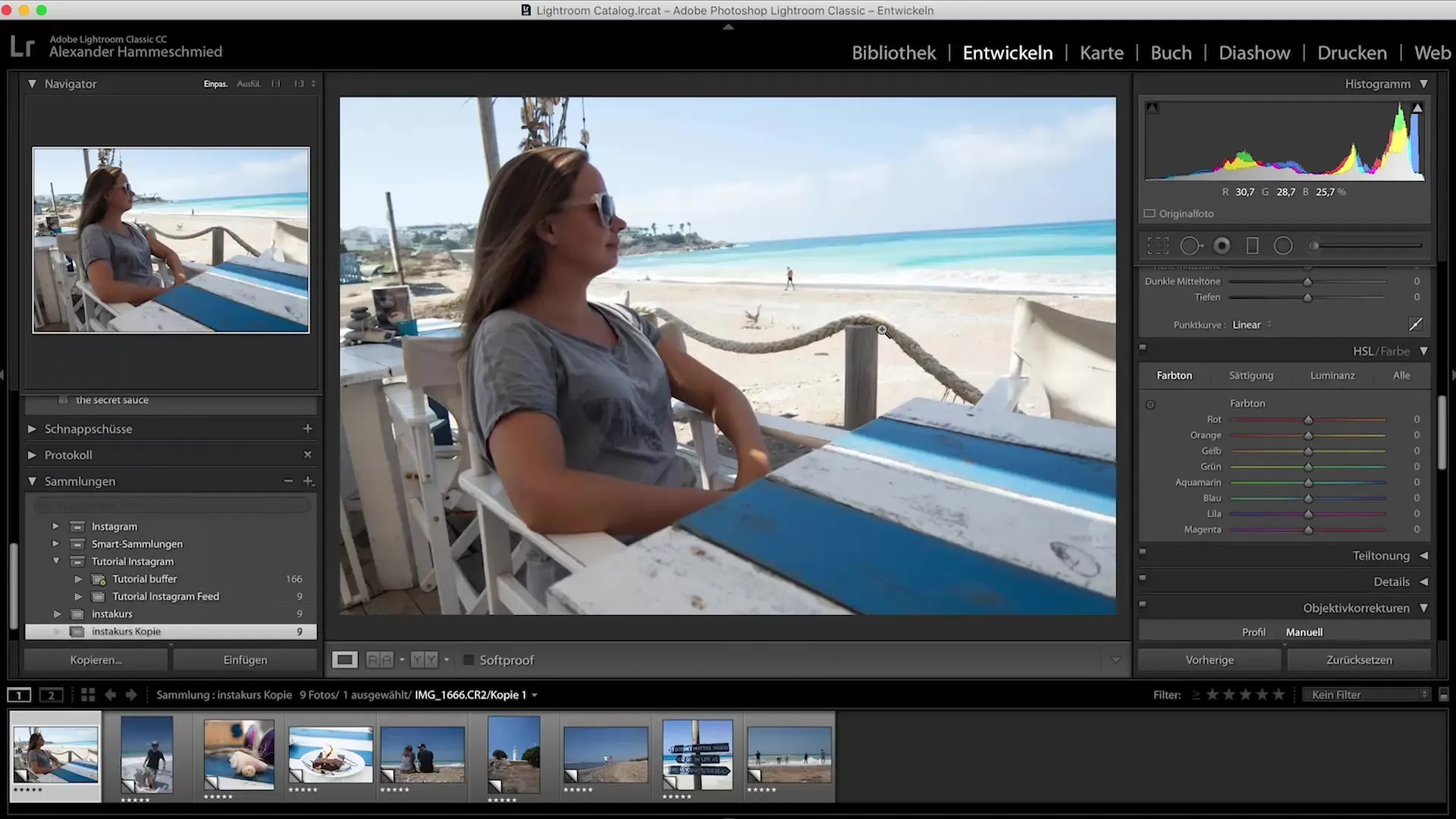
3. 이미지 크롭 설정
이미지 크롭을 설정하세요. 예를 들어, 인스타그램에 최적화된 정사각형 형식일 수 있습니다. 편집을 시작하기 전에 이미지가 잘 구성되어 있는지 확인하세요.
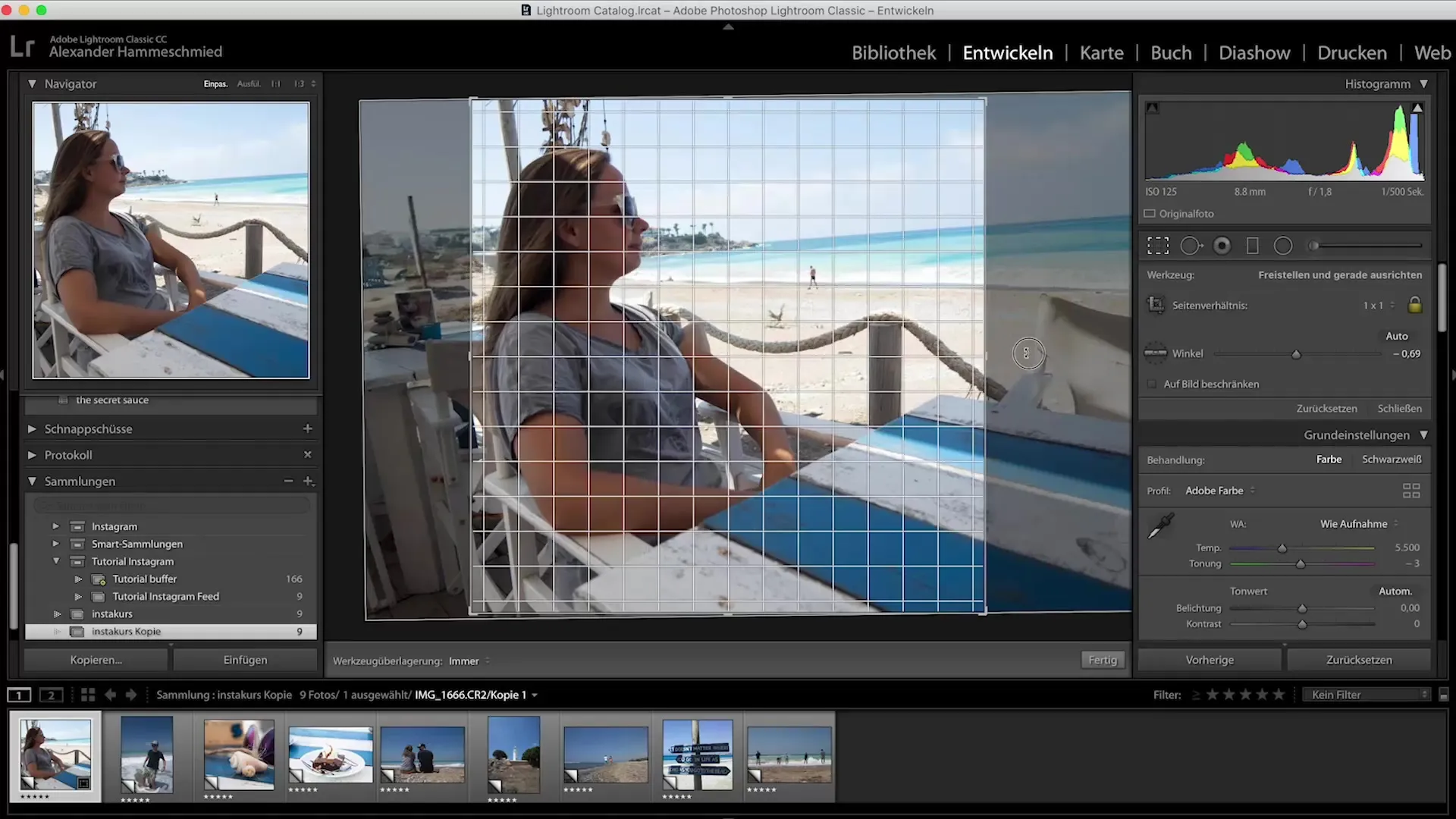
4. 조명 설정 조정
선명도와 안개 제거 설정을 조정하세요. 이러한 설정은 이미지 구조를 개선하고 원치 않는 안개 또는 조명 상황을 수정하는 데 도움이 됩니다.
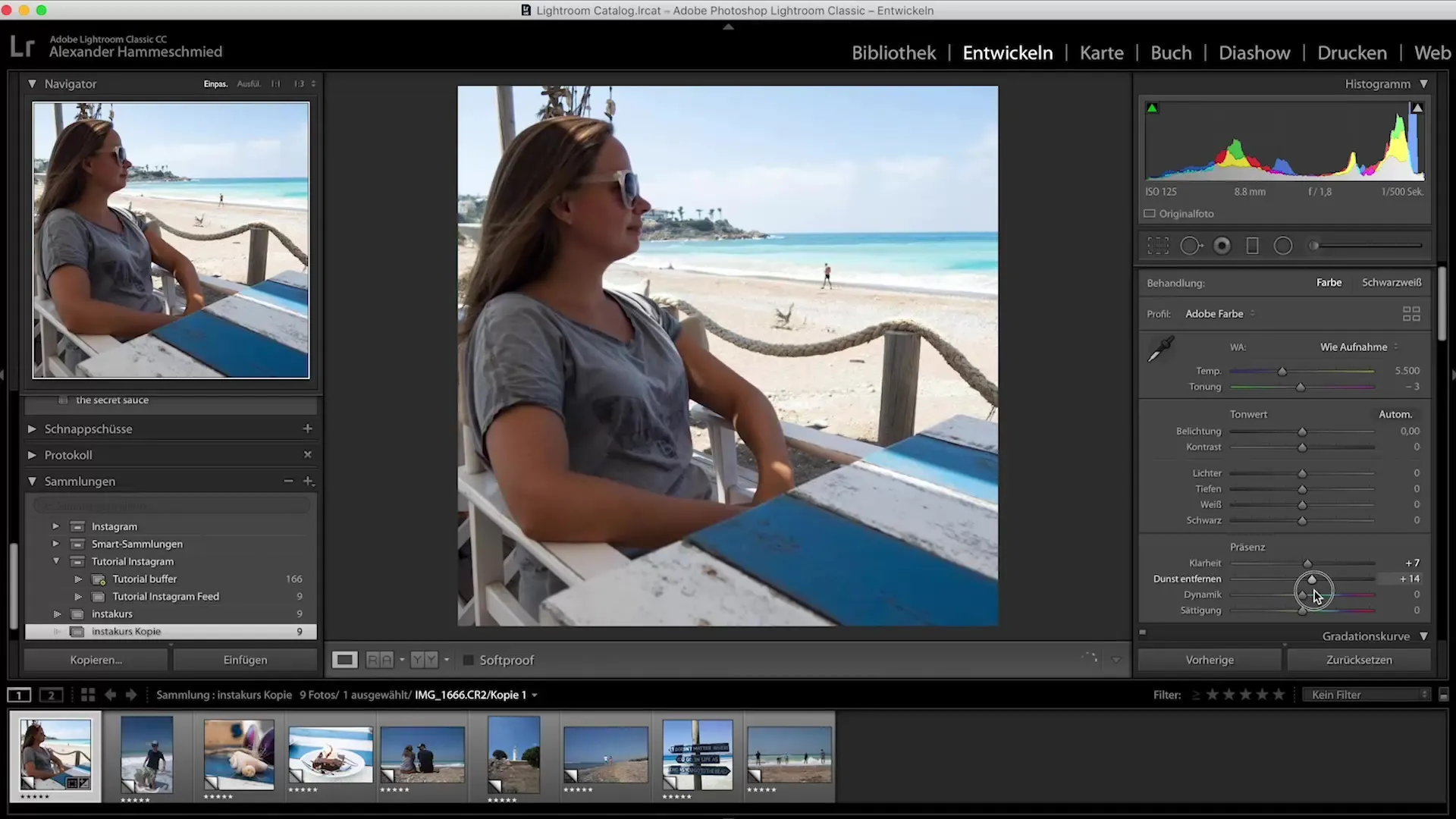
5. 색상 조정
이제 색상에 집중하세요. 파란색과 흰색의 채도를 높여 이미지에 더 많은 생동감을 부여할 수 있습니다.
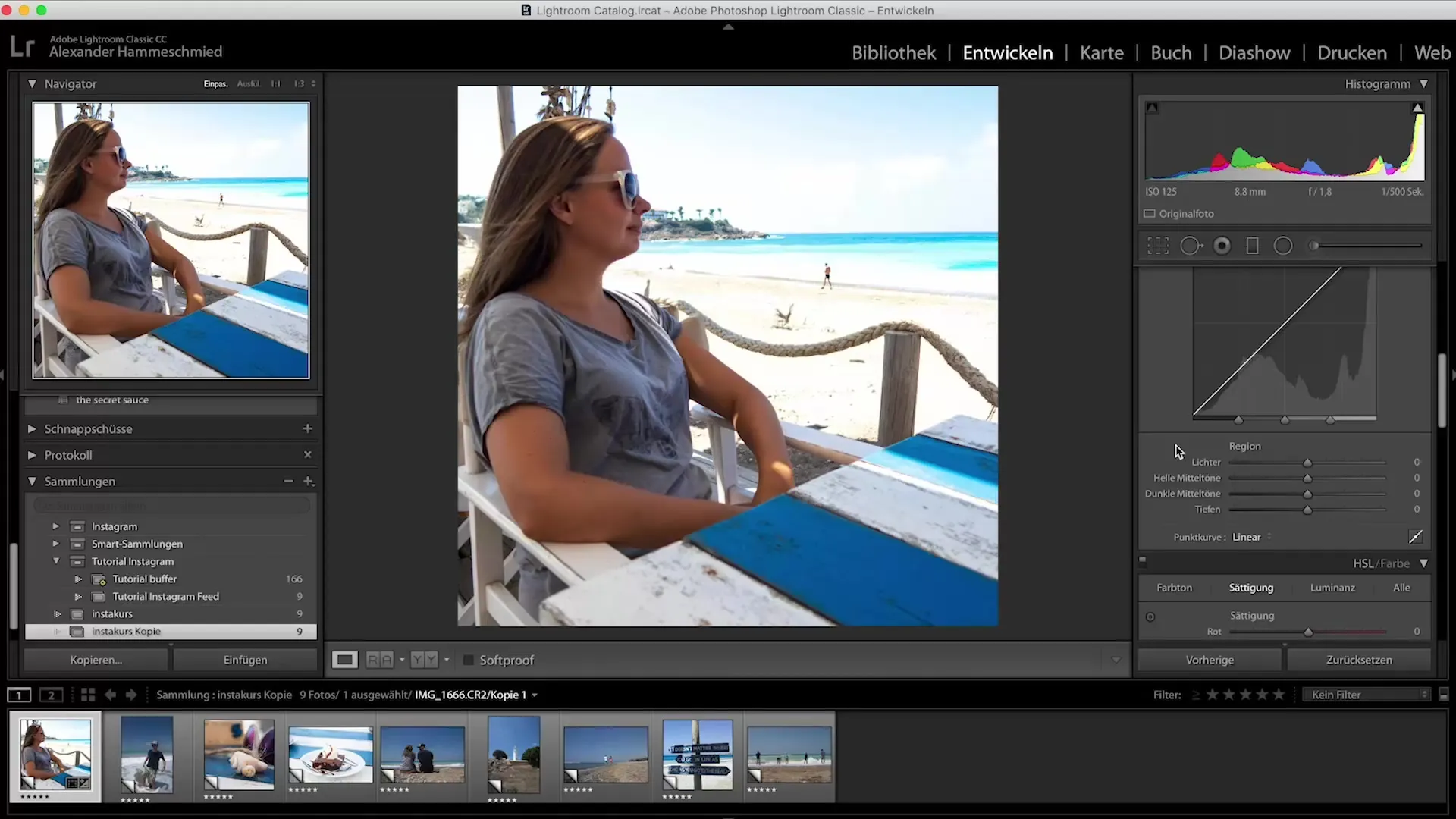
6. 대비 높이기
전체 대비와 노출을 조정하여 원하는 룩을 달성하세요. 이미지의 모든 요소가 잘 나타나고, 주요 피사체가 지나치게 높은 밝기로 인해 사라지지 않도록 하는 것이 중요합니다.
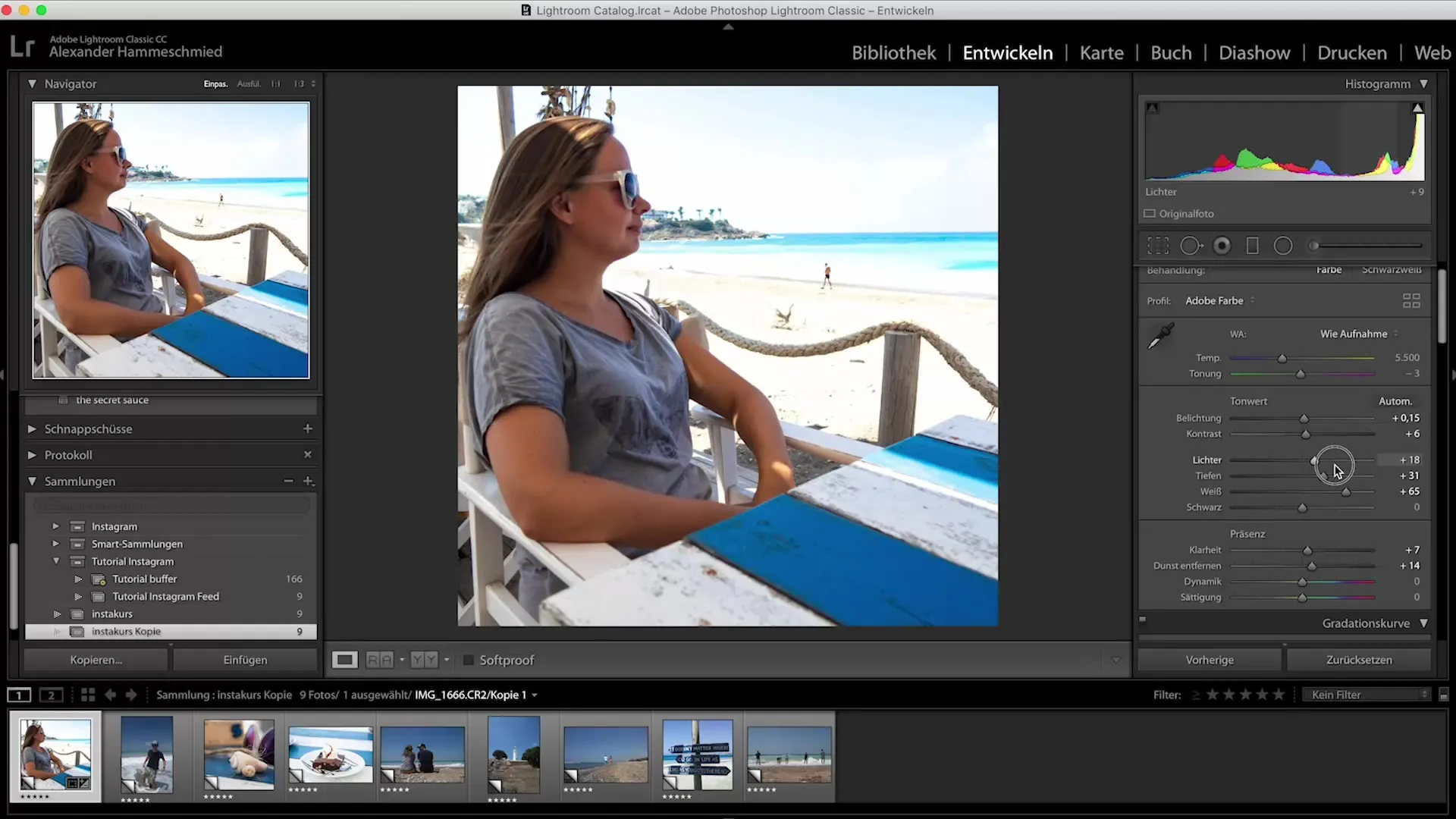
7. 프리셋 만들기
편집된 이미지에 만족하면 사용자 정의 설정으로 이동하세요. 플러스 기호를 클릭하고 “프리셋 생성”을 선택하세요. 프리셋의 이름을 “인스타강좌”와 같이 지정하고 생성하세요.
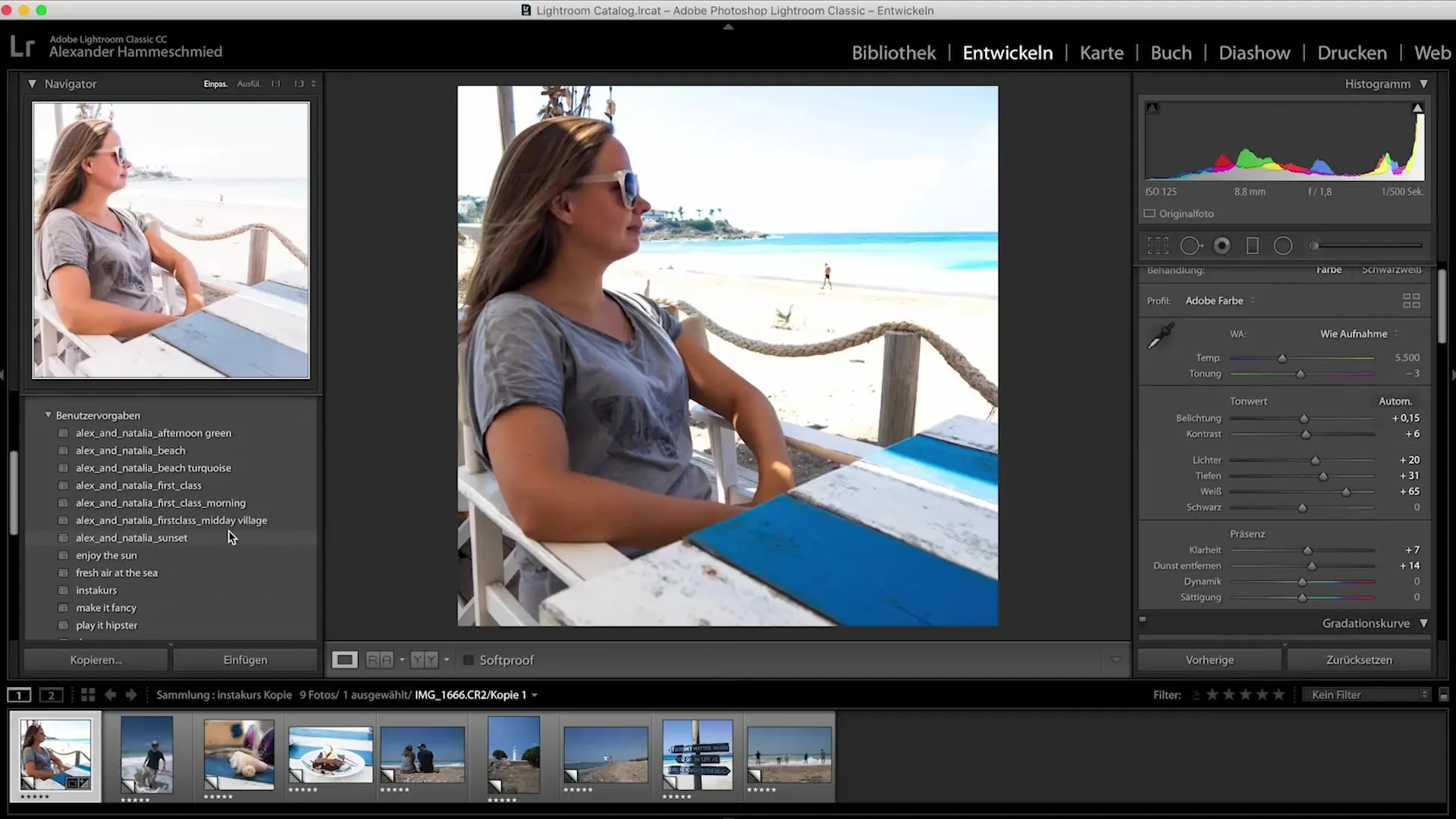
8. 프리셋 적용
이제 새로 생성된 프리셋을 다른 이미지에 적용할 시간입니다. 이미지 모음에서 다음 이미지를 선택하고 프리셋을 클릭하여 편집된 설정을 자동으로 적용하세요.
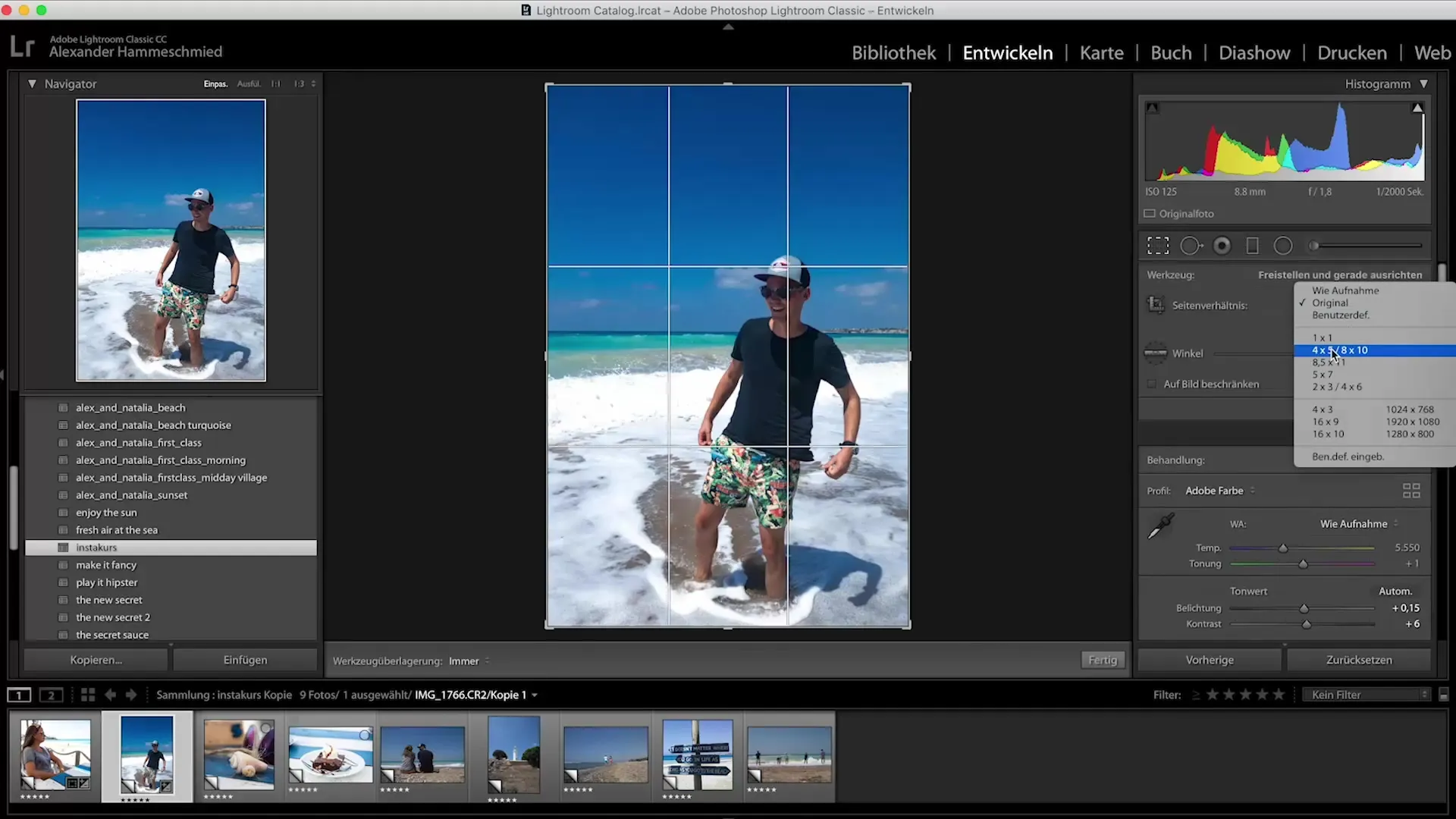
9. 세부 작업
프리셋을 적용한 후에는 이미지 크롭이나 과다 노출 조정과 같은 작은 수정 작업을 하여 모든 세부 사항이 최적으로 드러나도록 하세요.
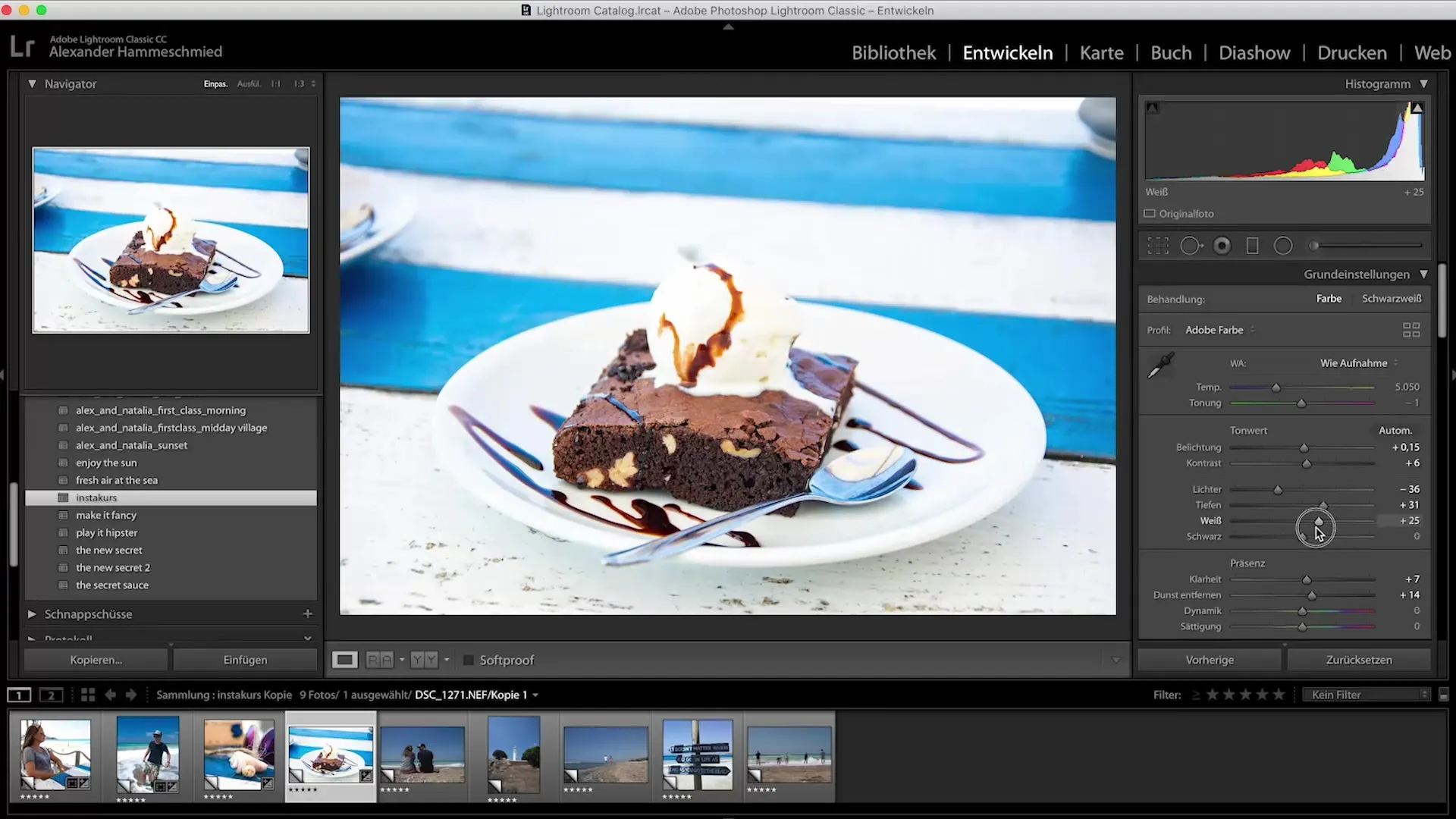
10. 마지막 조정 및 저장
색상과 필요시 밝기를 점검하여 Instagram 피드의 전체 미학이 조화롭게 보이는지 확인하세요. 편집된 이미지를 저장하여 Instagram에 직접 공유할 수 있습니다.
요약 – 인스타그램 튜토리얼: Lightroom을 위한 전문 프리셋 사용
이 가이드를 통해 Adobe Lightroom에서 프리셋을 작성하고 적용하여 Instagram 이미지를 효율적으로 향상시키는 방법을 배웠습니다. 적절한 설정을 사용하면 시간도 절약하고, 팔로워를 매료시킬 눈에 띄고 일관된 이미지 언어를 개발할 수 있습니다.
FAQ
Lightroom에서 프리셋을 어떻게 만드나요?프리셋을 만들려면 원하는 대로 이미지를 편집한 후 사용자 정의로 이동하고 플러스 기호를 클릭한 다음 “프리셋 생성”을 선택하세요.
여러 이미지에 동시에 프리셋을 적용할 수 있나요?네, 원하는 이미지를 선택하고 모든 이미지에 동시에 프리셋을 적용할 수 있습니다.
Lightroom에서 색상을 어떻게 조정하나요?채도 및 채도 조절 슬라이더를 사용하여 색상을 개별적으로 조정하고 원하는 효과를 얻으세요.


